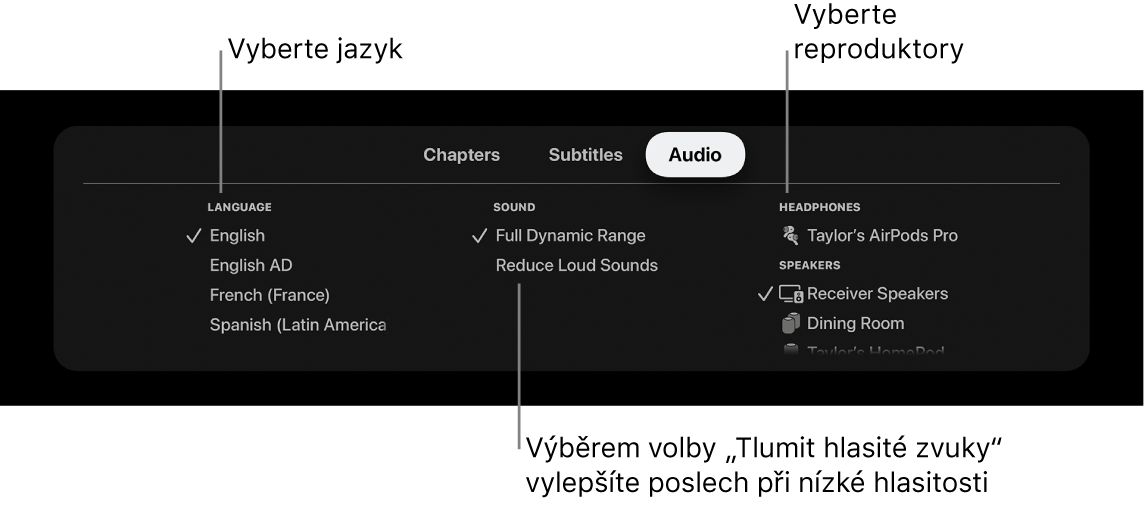Úprava nastavení videa a zvuku na Apple TV
Parametry obrazu a zvuku můžete na Apple TV přizpůsobit podle potřeby. Máte například následující možnosti:
Nastavit rozlišení výstupu z Apple TV tak, aby odpovídalo nativnímu rozlišení televizoru
Určit, jestli má Apple TV přepínat nastavení snímkové frekvence a dynamického rozsahu podle přehrávaného videa
Zapnout nebo vypnout výstup zvuku z Apple TV ve formátu Dolby Digital
Vybrat jazyk titulků a zvukové stopy u cizojazyčného obsahu
Kalibrovat video nebo audio nebo zkontrolovat HDMI připojení k Apple TV
Úpravy nastavení pro video
Podle potřeby můžete upravit nastavení pro video, například formát nebo funkci přizpůsobení snímkové frekvence, a můžete také zkontrolovat HDMI připojení s ohledem na možné problémy.
Otevřete Nastavení
 na Apple TV.
na Apple TV.Přejděte na „Video a audio“.
Proveďte některou z následujících akcí:
Nastavení výstupního formátu videa: Vyberte Formát a pak zvolte rozlišení, snímkovou frekvenci a dynamický rozsah pro přehrávání videa.
Zapnutí funkce přizpůsobení dynamického rozsahu: Apple TV může při přehrávání automaticky přepínat nastavený dynamický rozsah tak, aby odpovídal dynamickému rozsahu videa. Vyberte „Podle obsahu“ a pak zapněte volbu „Podle dynamického rozsahu“.
Kontrola HDMI připojení: Na Apple TV lze spustit test, který zjistí, zda nejsou nějaké problémy s vaším HDMI připojením. Vyberte Zkontrolovat HDMI připojení a pak postupujte podle pokynů na obrazovce.
Nová kalibrace obrazovky: Máte-li potíže s obrazovkou, proveďte její novou kalibraci výběrem volby Obnovit nastavení obrazu.
Sledování Apple TV bez obtěžování okolí hlukem
Apple TV umožňuje omezit celkovou hlasitost zvukového výstupu snížením hlasitosti hudby a zvukových efektů.
Proveďte některou z následujících akcí:
Nastavení jazyka zvukové stopy a titulků
Otevřete Nastavení
 na Apple TV.
na Apple TV.Přejděte na „Video a audio“ a vyberte požadovaný jazyk v oddílu Jazyk audia nebo Jazyk titulků.
Poznámka: Není-li vybraný jazyk k dispozici, použije se předvolený jazyk, tzn. jazyk odpovídající nastavené oblasti nebo vybraný v nastavení Obecné.
Úprava dalších nastavení zvuku
Podle potřeby můžete upravit další nastavení zvuku, například zvukové a hudební efekty, zvukový formát nebo další parametry.
Otevřete Nastavení
 na Apple TV.
na Apple TV.Přejděte na „Video a audio“.
Změňte kterékoli z následujících voleb:
Výchozí zvukový výstup (Apple TV 4K): Pokud k Apple TV připojíte jeden nebo dva reproduktory HomePod s cílem dosáhnout prostorového zvuku domácího kina, budou všechny zvuky – včetně klikání při navigaci – přesměrovány do HomePodů. Toto nastavení můžete změnit na kterékoli jiné dostupné nastavení pro reproduktory. Viz Přehrávání audia z Apple TV v celé domácnosti.
Zvukový výstup (Apple TV HD): Určete, zda chcete zvuk poslouchat z reproduktorů televizoru nebo z AirPodů, sluchátek připojených přes Bluetooth či jiného reproduktoru AirPlay. Viz Přehrávání audia z Apple TV v celé domácnosti.
Formát zvuku: Apple TV standardně používá nejlepší dostupný zvukový formát. Pokud máte potíže s přehráváním, můžete zvukový formát změnit. Vyberte volbu Formát zvuku, potom vyberte Změnit formát a zvolte Dolby Atmos, Dolby Digital 5.1 nebo Stereo.
Navigační kliknutí: Výběrem volby Navigační kliknutí tuto funkci zapněte nebo vypněte.
Zvukové efekty a hudba: Výběrem volby Zvukové efekty a hudba tuto funkci zapněte nebo vypněte.
Zvukový režim: Apple TV může automaticky přepínat zvukový režim s ohledem na optimální kvalitu zvuku na výstupu. Pokud váš televizor vyžaduje 16bitový zvuk, vyberte Zvukový režim a přepněte z volby Automaticky na 16bitový režim.
Kalibrace videa a zvuku
Kalibraci videa a audia u vašeho televizoru, domácího kina nebo bezdrátových reproduktorů můžete jemně doladit pomocí kalibračních nástrojů v Nastavení.
Otevřete Nastavení
 na Apple TV.
na Apple TV.Přejděte na „Video a audio“.
Posunutím vyberte volbu Kalibrace a pak proveďte kterékoli z následujících akcí:
Vyvážení barev: Po výběru této volby můžete na svém televizoru změřit a optimálně doladit vyvážení barev pomocí iPhonu s funkcí Face ID a systémem iOS 14.5 nebo novějším.
Bezdrátová synchronizace zvuku: Výběrem této volby spustíte na svém iPhonu test, pomocí nějž synchronizujete zvuk z bezdrátových reproduktorů do reproduktorů připojených kabelem. Viz Kalibrace zvuku mezi vašimi kabelovými a bezdrátovými reproduktory.
Zvětšení a Overscan: Výběrem této volby zobrazíte referenční obraz, který vám usnadní doladění obrazu v nastavení televizoru.
Barevné pruhy: Výběrem této volby zobrazíte referenční obraz s barevnými pruhy, který vám usnadní doladění obrazu v nastavení televizoru.